Как на Андроиде сохранить контакты?
Как сохранить контакты Android | Компьютер для чайников
У каждого человека наступает такой момент, когда нужно иметь сохранённые контакты ещё где-то кроме, как только на телефоне. Например, когда ваш телефон был потерян, сломан или просто приобрел новую обшивку. Разработчики Android предусмотрели подобное и предлагают несколько вариантов для сохранения вашей телефонной книжки в вашем компьютере (с помощью различных приложений) или на сервере Google, если ваш контакт синхронизирован с Google аккаунтом.
Здесь несколько способов экспорта ваших контактов и частые проблемы при данных действиях.
Сохранение контактов в Gmail
При введении нового контакта нам предлагается выбор сохранить на: телефонSIMGoogle(gmail). При добавлении контакта сохранять на свой gmail, а не на телефон или SIM карту. Таким образом, если что-нибудь случится с вашим телефоном, вы всегда сможете посмотреть номера с компьютера, после восстановления телефона просто войти на свою почту.
ИмпортЭкспорт контактов Android
Второй способ такой же простой, как и первый. Зайдите в приложение «Контакты», затем в меню и выберите строку «ИмпортЭкспорт»
Услуга предоставляет нам несколько вариантов:
- Импорт с накопителя – Переносит контакты с внутренней памяти SD карты в телефонную книгу.
- Экспорт на накопитель – Перенос из приложения «Контакты» на SD карту.
- Экспорт на накопитель – Сохраняет и конвертирует ваши контакты в файл в формате. VCF на вашем телефоне, затем вы сможете перенести этот файл на свой компьютер или другой удобный вам гаджет.
- Отправить контакт — Вы можете это сделать, если вы настроили фильтр о не отображении всех контактов, у вас сохранятся только те, что показываются. С помощью этой функции вы можете отправить файл. vcf на другое устройство или майл.
Сторонние приложения
В GooglePlay существуют множество приложений, выполняющие различные действия над вашими контактами (экспортимпортфайл или др.). Их много и делают они всё то же, что и предлагает вам стандартный Android, поэтому описывать их нет никакого смысла.
Кроме Android есть и другие ОС, предлагающие свои ПО для сохранение, экспорта и создания резервных копий: Windows и Mac OS X. Так же для некоторых устройств подходят определенные программы. Для Samsung — KIES, или для Xperia подходит Sony PC Companion, для передачи контактов с противоположных друг другу устройств как Android и iPhone от Apple подойдёт программа Copy Trans Contacts.
Загрузка… Опубликовано: 29.04.2015
Как сохранить контакты Android
dontfear.ru
Как сохранить контакты на Андроиде
Каждый пользователь со временем сталкивается с необходимостью резервного копирования самой важной информации, которая хранится в памяти его смартфона – контактных данных. В этой статье мы рассмотрим несколько способов и расскажем, как сохранить контакты на Андроиде для дальнейшего их восстановления или переноса на другое мобильное устройство. Отметим сразу, что синхронизировать контакты со своего андроид смартфона проще всего, войдя в аккаунт Google. Для этого достаточно предусмотренных производителем средств, и большинству пользователей не приходится скачивать дополнительные приложения. Но если вам нужно больше возможностей, можно воспользоваться и другими программами, обеспечивающими перенос важных данных на компьютер, в облачные сервисы, а также редактирование контактов с компьютера.
Мы рассмотрим несколько способов экспорта, переноса, копирования и редактирования контактов, среди которых вы наверняка сможете выбрать тот, который будет максимально соответствовать вашим требованиям.

Читайте также: Как извлечь контакты из разбитого телефона Андроид.
Работаем со смартфоном
Вначале рассмотрим самый простой способ, как сохранить контакт на телефон на Андроид. Для этого нам нужен только смартфон на андроиде, в памяти которого находятся нужные нам данные. Нужно зайти в приложение «Контакты» и перейти в раздел меню «Импорт/Экспорт». В данном разделе пользователю доступны такие операции:
-
Импорт контактов. Этот раздел нужен для импорта в записную книгу смартфона ранее сохраненных контактов. При этом файл может находиться, как во внутренней памяти устройства, так и на карте памяти.
-
Экспорт контактов. С помощью этого раздела можно сохранить все данные записной книги в файл *.vcf. В дальнейшем этот файл можно сохранить на любой носитель, в том числе и на облачном сервисе.
Отметим, что документ с расширением *.vcf может читаться многими приложениями, установленными на вашем компьютере. При этом могут отмечаться проблемы в отображении имен, написанных русскими буквами – вместо них вы можете увидеть нечитаемые иероглифы. Почему так происходит и как устранить проблему, читайте дальше.
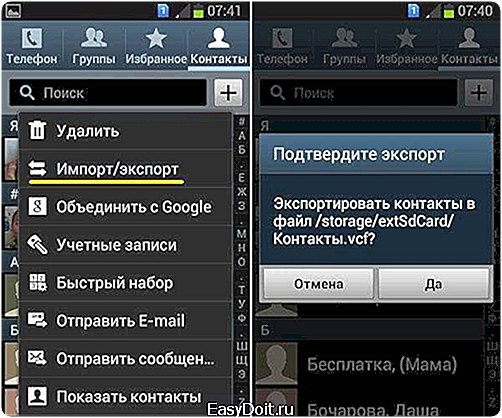
Суть в том, что сохраненные контакты записываются в текстовый файл в специальном формате. Операционная система для кодирования использует UTF-8, в то время как стандартными средствами ОС Windows эти документы открываются кодировкой Windows 1251. В результате вместо кириллических символов мы видим иероглифы. Для устранения этой проблемы можно воспользоваться следующими способами:
-
Для чтения файла на компьютере использовать программу, которая работает с кодировкой UTF-8;
-
При сохранении добавить в файл *.vcf специальные теги, которые укажут приложению Outlook (или другой программе) на используемую в документе кодировку;
-
Сохранять резервный файл в кодировке Windows.
Третий способ нам кажется наиболее простым и быстрым в исполнении. Для его реализации потребуется текстовый редактор Sublime Text. В этой программе открываем файл *.vcf с сохраненными контактами, после чего сохраняем его в кодировке Windows. После этого мы получим файл, корректно открываемый стандартными средствами.
Читайте также: Как перенести контакты с телефона на компьютер.
Используем облачный сервис Google
При первом включении нового андроид смартфона мы рекомендуем войти в уже имеющийся, или создать новый аккаунт Google. Такая синхронизация поможет при необходимости легко восстановить или перенести на новое устройство ваши записи. Остановимся более детально на том, как сохранить контакты с Андроид в облако Google.
Войдя в свой аккаунт на смартфоне нужно активировать синхронизацию устройства с сервисом. После этого появится возможность просматривать и сохранять контакты с компьютера, просто перейдя на страницу contacts.google.com. Кроме этого предусмотрена возможность импорта, экспорта, восстановления, редактирования и объединения похожих контактов. Воспользовавшись сервисом, пользователь может сохранить на компьютере все необходимые данные с памяти смартфона, не подключая физически устройства между собой. И самое большое преимущество – при входе в аккаунт на другом (новом) смартфоне или планшете, после включения синхронизации, все контакты будут перенесены в память этого гаджета.
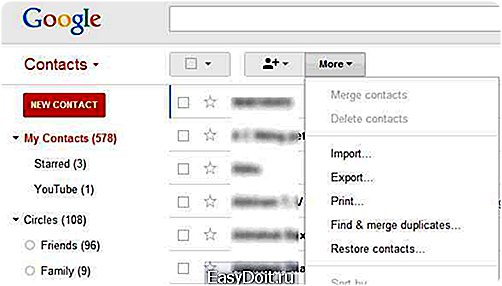
Сторонние приложения
Кроме способов, рассмотренных выше, есть еще приложения, которые вы можете скачать с официального сервиса Google Play. Такое решение можно рассматривать только в том случае, когда вам кроме как сохранить контакты с Андроид на компьютер, интересны и другие возможности и функции. Если стоит задача только переноса или копирования данных контактов, вполне можно ограничиться использованием предустановленных средств.
Многочисленные программы, представленные в Google Play, кроме того, что могут скопировать или перенести контакты на компьютер или другое устройство, предлагают интересные дополнительные возможности. К примеру, приложение AirDroid обеспечивает возможность полноценного удаленного управления мобильным девайсом с компьютера. В этом случае устанавливать дополнительное программное обеспечение действительно имеет смысл.
Читайте также: Как удалить системные приложения.
Почему приходится переносить контакты
Технологии не стоят на месте. Это прекрасно замечают активные пользователи умных гаджетов – смартфонов и планшетов. Каждый год на рынок выходят новые, более мощные и производительные модели. Перенос настроек, установленных приложений и данных контактов – первое, что приходится делать, включая новую модель мобильного устройства.
Выбирая новую модель смартфона, желательно приобретать аппарат, технические характеристики которого соответствуют современным реалиям, и останутся актуальными еще несколько лет. Но что делать, если приобретение нового гаджета назрело, а бюджет довольно ограничен? При этом вы понимаете, что покупая устаревшую модель, вы вроде бы как и экономите. Но не позднее, чем через год вопрос о замене аппарата на более мощный, опять станет актуальным.
Тем, кто не может решить проблему выбора недорогого, мощного и современного смартфона, мы посоветуем обратить внимание на модельный ряд молодых перспективных брендов. В последний год все большую популярность набирают смартфоны британского производителя Wileyfox. Аппараты с изображением мордочки симпатичной лисички на задней панели (фирменный логотип бренда) завоевали доверие, как у простых пользователей, так и у экспертов рынка. Чтобы понять, в чем секрет такого успеха, сделаем краткий обзор одного из флагманов бренда, модели Wileyfox Swift 2 X.
Wileyfox Swift 2 X
Устройство отличается стильным оригинальным дизайном и отличными техническими характеристиками. Модель оснащена качественным Full HD IPS дисплеем с диагональю 5.2 дюйма. Благодаря слегка закругленным 2.5D краям экрана аппарат выглядит стильно и современно. Отметим, что такой размер экрана наиболее оптимален, как для просмотра видео и работы с приложениями, так и для комфортного управления гаджетом пальцами одной руки.
Wileyfox Swift 2 X получил мощный производительный 8-ядерный процессор Qualcomm MSM8937, 3 Гб оперативной и 32 Гб встроенной памяти. Благодаря такой начинке пользователь не будет знать проблем со скачиванием, установкой и запуском самых ресурсоемких приложений. Доступный объем памяти можно расширить, установив в устройство карту microSDXC объемом до 128 Гб. Отметим отличную 16-мегапиксельную камеру, с помощью которой вы будете снимать качественные фотографии и видеоролики.

К несомненным преимуществам этой модели стоит отнести и наличие двух слотов для сим-карт. Причем для соединения с мобильным 4G LTE интернетом можно использовать любой из них, просто указав нужный в меню. Wileyfox Swift 2 X имеет оснащение, не уступающее флагманским моделям от всемирно известных производителей. В аппарате имеется сканер отпечатков пальцев и модуль NFC. Благодаря поддержке технологии быстрой зарядки Quick Charge 3.0 полная зарядка батареи занимает всего 1.5 часа, а в экстренной ситуации вам будет достаточно и 10 минут, чтобы аккумулятор зарядился на 25% своей емкости.
Стоимость модели, при заказе через официальный сайт, составляет всего 12 990 рублей.
Заключение
Как вы поняли, чтобы скопировать контакты со смартфона на компьютер или на другой мобильный гаджет, достаточно воспользоваться стандартными средствами, предоставленными разработчиками. Есть сторонние приложения, обладающие более широким функционалом, но их использование целесообразно, если вам требуются эти дополнительные возможности.
www.znaikak.ru
Как сохранить контакты на андроиде
В данной теме наша редакция расотрит тему как сохранить контакты на андроиде через google и другими способами
Копирование контактов с личного устройства Андроид
Откройте вкладку контакты на телефоне, далее нажмите на экране Меню и выберите из появившегося списка Еще.

После того, как вы нажмете на кнопку Еще, вам будет предложен список в котором нужно выбрать вкладку Импорт/Экспорт.

После того, как вы сделаете предыдущий шаг, вам будет предоставлено очередное меню, в котором нужно выбрать, куда копировать контакты, экспорт возможен на SD карту памяти или на SIM-карту.
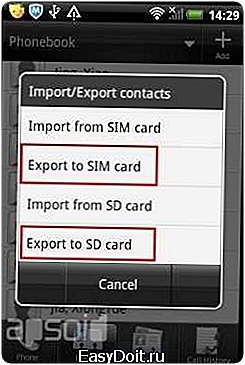
Синхронизация контактов телефона с помощью Google сервиса Gmail
Первое, что нужно сделать, это войти в свою учетную запись на Gmail (обычно телефон сразу авторизирован в сервисе). Далее выберите иконку ноутбука, которая располагается на левой части вашего экрана. Далее нужно нажать на кнопку, на которой изображен плюс «+». После нажатия вам будет предложено создать контакт. Заполнив все данные нажмите Сохранить.
Авторизуйтесь в почтовом аккаунте со своего гаджета, где сохранены контакты. Откройте главное меню гаджета и откройте пункт Контакты. Установите флажок, чтобы видеть список опций. Далее выберите из списка одну из учетных записей. После выбора учетной записи, активируйте опцию для синхронизации ваших контактов.
Синхронизация успешно выполнена! Все ваши контакты будут переданы с гаджета на сервис Gmail. Это очень удобная функция, которая убережет вас от потери ваших контактов. При желании, или необходимости, вы можете импортировать контакты на любое устройство с ОС Андроид. Это полезно при потере или краже вашего телефона.
Функция для резервного копирования контактов Moborobo
Откройте приложение под именем Moborobo, нажмите на экране кнопку Данные, выберите один или несколько контактов, которые необходимо сохранить. Нажмите на клавишу Резервного копирования/Восстановления.
Укажите директорию (путь к файлу) к резервной копии, а затем выберите Восстановление.
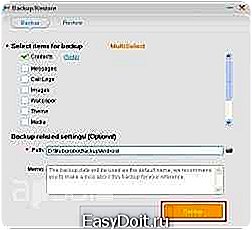
androidphones.ru
Как сохранить контакты в Android? GO Contacts EX поможет
Иногда, многие пользователи задаются вопросом: «Как сохранить контакты в Android?«. Отвечу, что не все производители смартфонов предлагают пользователю стандартное приложение для сохранения контактов. Например стандартная функция телефона («звонилки») в смартфонах HTC позволяет сохранить контакты на карте памяти. Так же возможно использование синхронизации контактов, календаря, заметок через аккаунт Google. А как, спросите вы, сохранить контакты, например, на компьютере? Для этого существует множество способов. Но сегодня я расскажу самый простой способ сохранения контактов на компьютере Для этого нам понадобиться приложение GO Contacts EX. Основной функцией этой программы является замена стандартному приложению «Контакты» и «Телефон».
Основные возможности:
1. Быстрый поиск: на любую букву, имя, название компании, ключевое слово. 2. Группировка контактов. 3. Резервное копирование / восстановление контактов: сохранение и синхронизация контактов на карту памяти. 4. Умный набор номера: достаточно написать несколько цифр номера, как он высветится на дисплее. 5. Быстрый набор: привяжите любую клавишу для быстрого набора.
6. Поддержка тем: темная и светлая тема уже предустановлены.
Функционал
Программа GO Contacts EX — отличный аналог стандартной «звонилки». Огромный функционал приложения позволят с легкостью совершать звонки, отправлять смс-сообщения и электронную почту. Очень полезная функция данного приложения — это синхронизация контактов, но об этом чуть ниже.

 Интерфейс
Интерфейс
Приложение имеет интуитивно-понятный интерфейс — даже пользователю, мало знакомому с приложением GO Contacts EX не составит никакого труда совершить звонок или отправить СМС-сообщение. Красивые значки всегда помогут понять в каком подменю вы находитесь. Удобное добавление новых контактов, создание групп, добавление контактов в избранное — всё на виду. Очень привлекательное перелистывание между категориями. Имеется возможность менять темы, которые можно скачать прямо в настройках приложения.


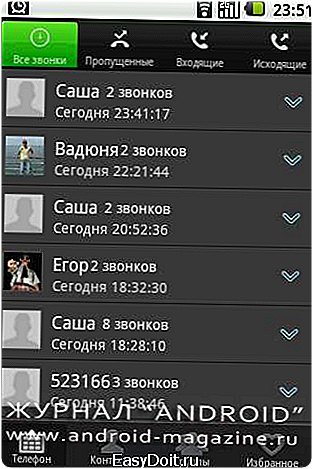 Как сохранить контакты на компьютере?
Как сохранить контакты на компьютере?
Для этого нам понадобится сервис облачного хранения данных. Я буду использовать Яндекс.Диск. И так, приступим.
1. Первое, что нам нужно сделать — это зайти в найтроки приложения GO Contacts EX.
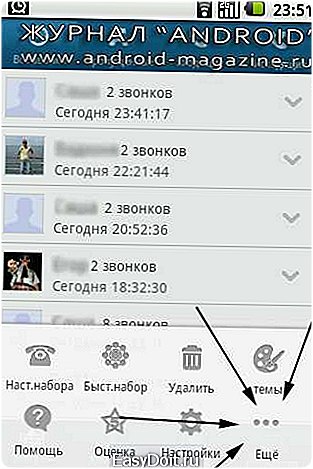
2. В настройках нам понадобится пункт «Резервирование и Восстановление».

3. В следующем меню мы видим 2 пункта: «Резервирование и Восстановление» и «Синхронизация контактов». На понадобится первый пункт. Далее выбираем место, где будет храниться файл с вашими контактами. Так же из этого меню можно с легкостью экспортировать контакты.


Меню «Синхронизация контактов» предназначено для того, чтобы добавлять новые контакты, не создавая заново файл с сохраненными контактами.
Пол дела сделали! Теперь контакты сохранены на карте памяти.
4. Настал черед перенести контакты на компьютер. Для этого я использую программы Яндекс.Диск.
Чтобы перенести нужный нам файл на компьютер, ищем его на карте памяти. Обычно он обозначается словом «contact_(дата сохранения контактов)…»

 5. Синхронизируем папки между телефоном и компьютером. Теперь в папке Яндекс.Диск существует файлик с контактами. Готово.
5. Синхронизируем папки между телефоном и компьютером. Теперь в папке Яндекс.Диск существует файлик с контактами. Готово.

PS. Жду с нетерпением ваших отзывов и вопросов. Я всегда рад помочь!
❤ Понравился пост? Будем рады подписке на наш телеграм-канал!
comments powered by HyperComments
- ТЕГИ
- GO Contacts EX
- Виджеты
- лончер для Android
- Система
Загрузка …
android-magazine.ru
